小編之前有介紹過如何永久離線收聽 Apple Music,方法簡單有效,相信大家都可以順利下載儲存喜愛的歌曲到電腦中了。現在我們要教大家怎麽透過 iTunes 把現有的 MP3 音樂放入 iPhone 手機内,這樣你就可以隨時用手機聽歌,沒有網絡的情況下也可以離線收聽。繼續往下看步驟教學吧!
用傳輸線將 iPhone 手機連接電腦,然後開啓 iTunes。如果 iTunes 主畫面出現手機符號,說明連接成功。
打開 iTunes 資料庫,點擊介面左上角的「檔案」→「新增」→「播放清單」,你可以修改播放清單的名稱。
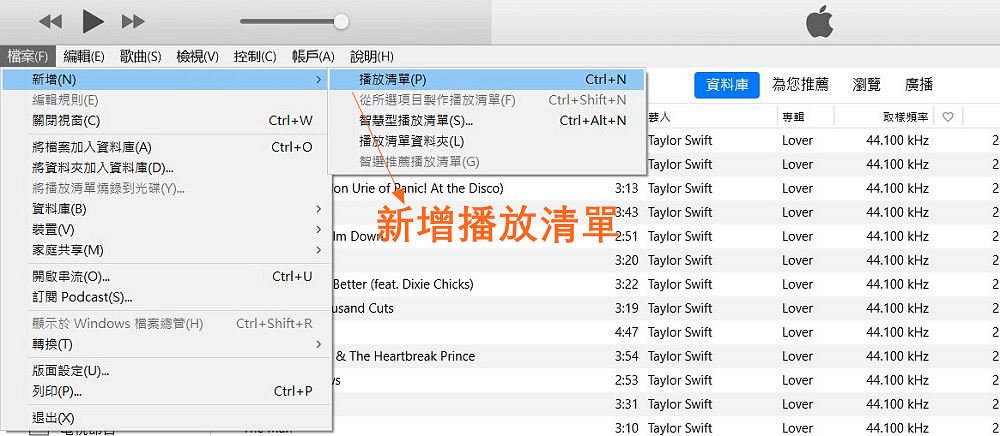
新增播放清單後,從電腦找出要傳到 iPhone 中的 MP3 音樂檔案,然後透過拖曳的方式,將歌曲拉到 iTunes 的播放清單中。
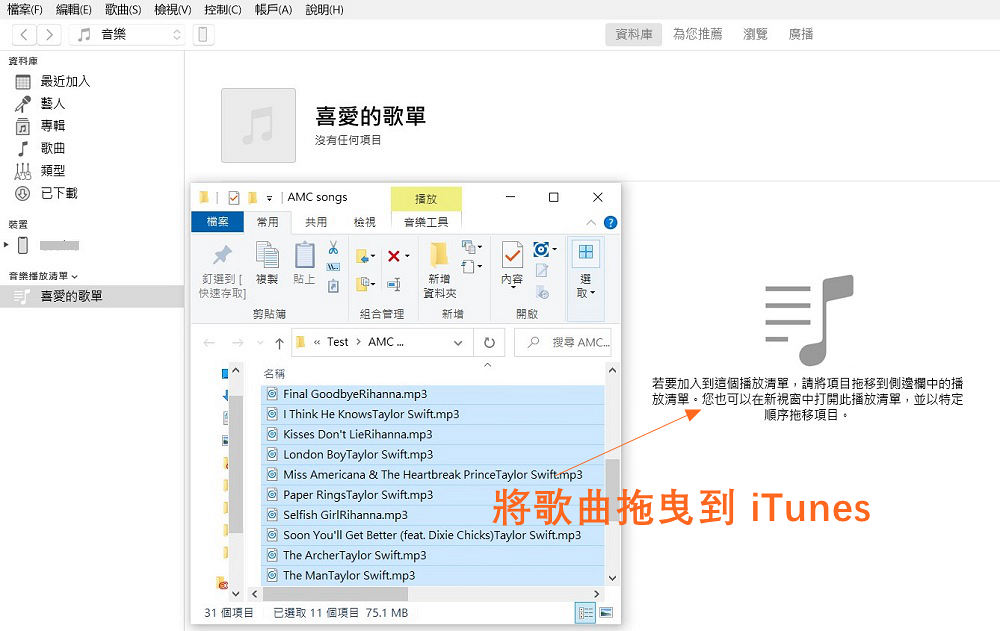
歌曲添加到播放清單之後,可以開始同步音樂到 iPhone,繼續看第三步。
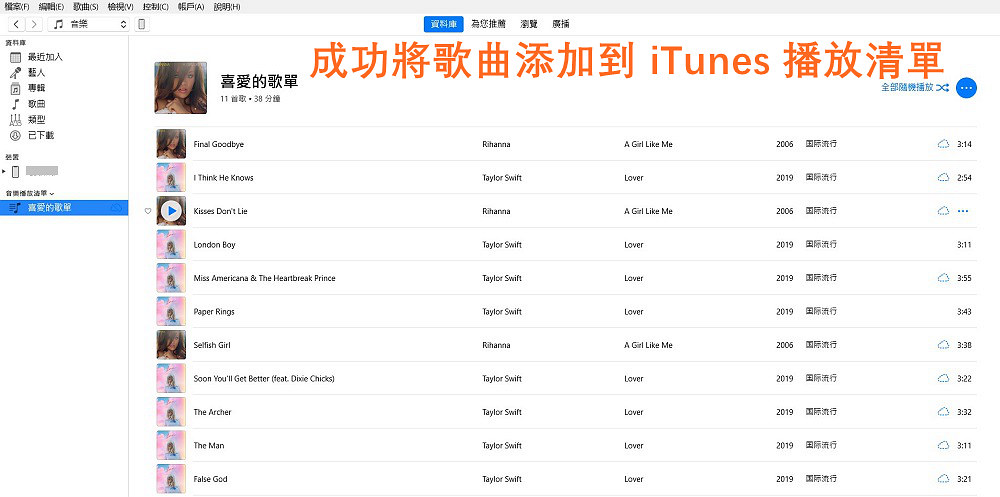
點擊手機符號,進入設定介面。點擊「摘要」→「選項」→ 勾選「手動管理音樂和影片」。
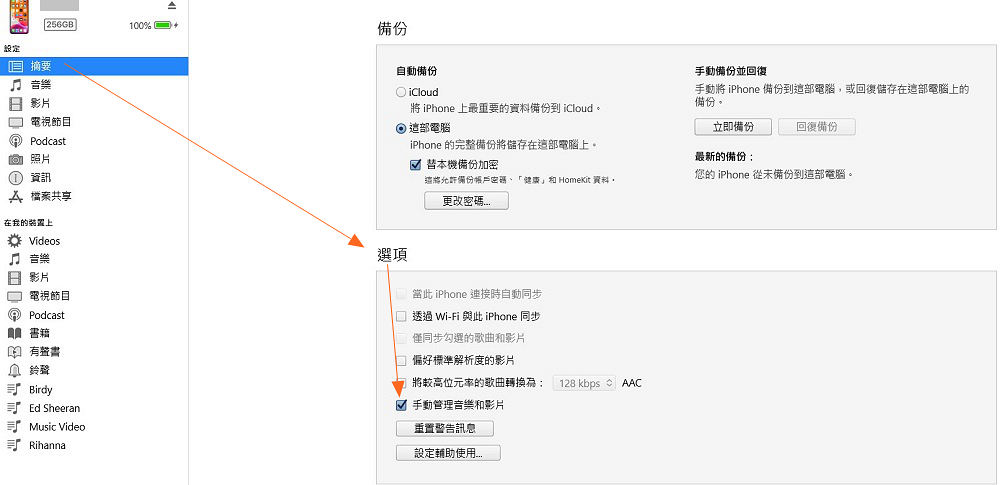
沒有出現「手動管理音樂和影片」的選項?你可以打開 iPhone「設定」→「音樂」→「iCloud 音樂資料庫」,然後將 iCloud 音樂資料庫的選項關閉,這樣就在 iTunes 修改爲手動管理音樂和影片。
改爲手動同步資料庫之後,點擊設定下方的「音樂」,然後勾選「同步音樂」。iTunes 會提示並問你是否與此 iTunes 資料庫進行同步,點擊「移除並同步」即可。
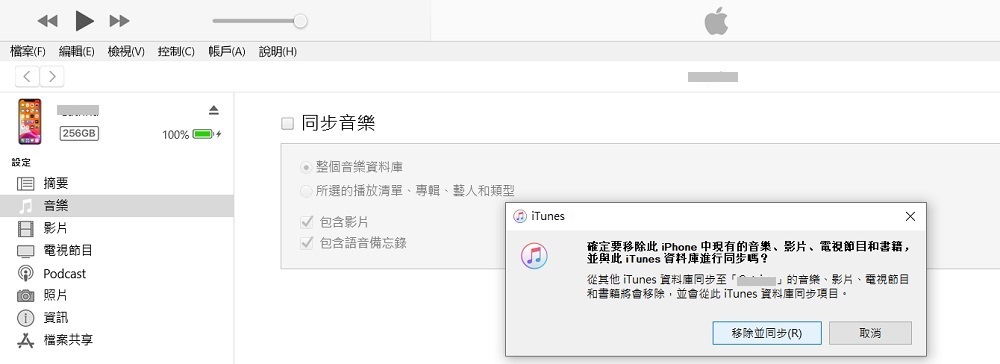
你可以同步整個音樂資料庫,也可以同步特定的播放清單、專輯、藝人和類型。因爲我只需要同步某個清單的歌曲,所以我選擇了「所選的播放清單、專輯、藝人和類型」。
之後播放清單下面就出現了我想要傳送到手機上聽的歌單,勾選它,然後點擊「套用」,iTunes 會顯示正在同步歌曲。
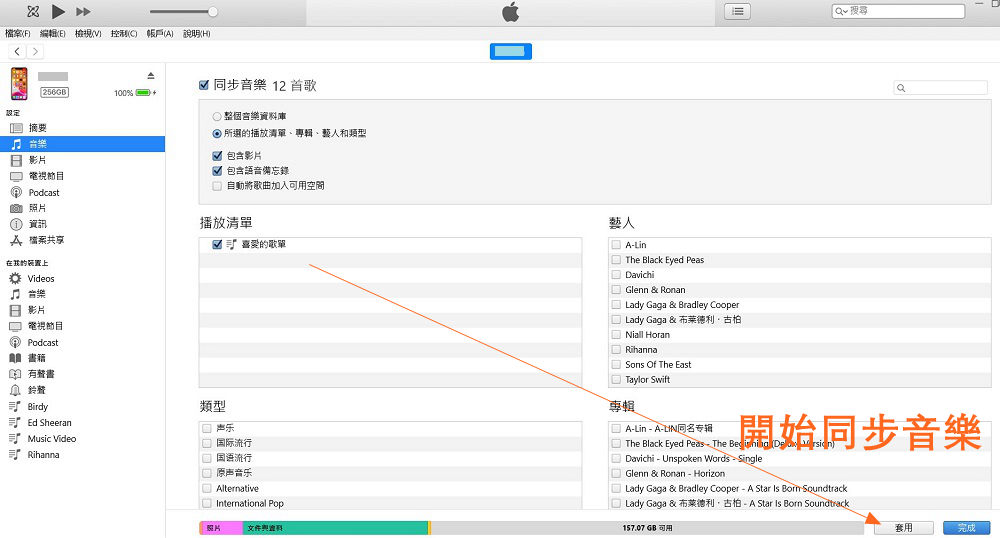
是不是一點都不難呢?同步結束之後在 iPhone 點開 「音樂 App」,就可以看到 MP3歌曲都成功加入到 iPhone 中。大功告成,你現在可以用手機聽歌啦!除此之外,之後你也可以在 iPhone 上同步音樂到 iWatch,輕鬆實現 Apple Watch 聽歌不戴手機,同樣超簡單的唷。
如果你對這篇文章有任何疑問,歡迎在下方留言告訴我們喔!喜歡這篇文章的話,給我們點讚支持吧!
發表評論
0 條評論

Copyright © 2025 TuneFab Software Inc. 版權所有.
評論(0)